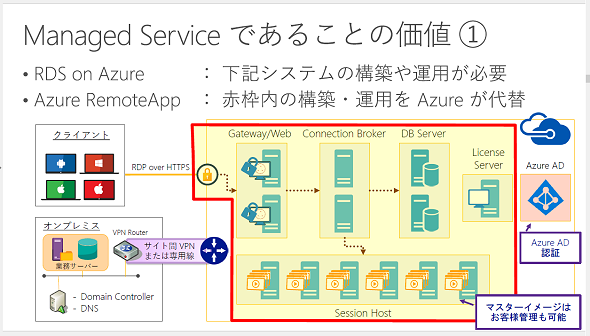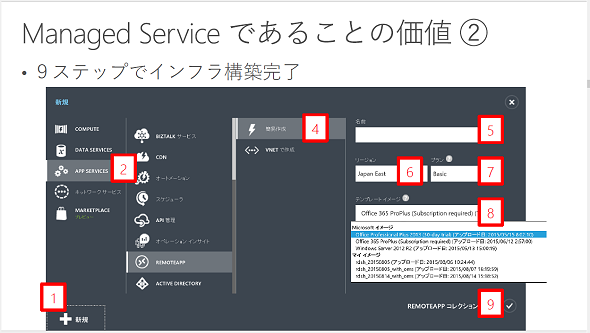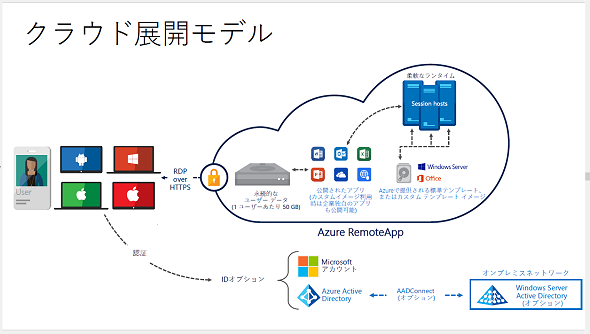DaaSはワークスタイル変革とセキュリティ確保の“切り札”となるか:“いつでも、どこでも、どんなデバイスからでも”が加速する
今、クライアントPCにデータを置かない「デスクトップ仮想化」が、ワークスタイル変革とセキュリティ確保の“切り札”として注目を集めている。クラウドベースのデスクトップ仮想化システムであれば、短期間かつ安価に構築できるからだ。さらに、DaaS(Desktop as a Service)なら、運用管理工数も大きく削減できる。
デスクトップ仮想化が生む三つのメリット
サーバーと同様、クライアントPCはビジネスに欠かすことのできない存在である。PCのOSが作り出す実行環境である「デスクトップ」は、Webページの閲覧、Webアプリケーションの利用、Microsoft Officeなどのデスクトップアプリケーションの実行などを支える基盤となる。
一方、クライアントPCはサーバーに比べて台数も多く、社外への持ち出しも容易であることから、会社のセキュリティ対策ポリシーやコンプライアンスなどに合致した運用管理が必要となる。例えば、ノートPCはどこかに置き忘れたり、盗まれたりする可能性が高いため、PC内に保存されている情報が流出しないように対策する必要がある。
いくつかある情報流出防止対策の一つが、OSの実行環境であるデスクトップをサーバー側で動作させる「デスクトップ仮想化」だ。デスクトップ仮想化では、ファイルの格納先がサーバーになるので、クライアントPCにはデータが残ることはなく、PCからの情報流出を原理的に防ぐことができる。
デスクトップ仮想化には、情報流出防止の他にも利点がある。
PCごとにOSやアプリケーションのアップグレードやパッチ更新を行う必要がないため、通常のPCに比べて、運用管理工数が少なくなることだ。Microsoft UpdateやWindows Server Update Services(WSUS)でもパッチ更新などの自動化は可能だが、各PCがパッチを漏れなく適用しているかどうかを把握したり、適用を強制したりする作業は発生する。デスクトップ仮想化では管理対象はサーバー側だけになるので、作業工数を最小限にすることができる。
また、テレワーク(在宅勤務、モバイルワーク、サテライトオフィス勤務)を推進したいと考えている企業にとっては、PC以外のモバイルデバイスからWindows PCのデスクトップを利用できることも大きなメリットになる。例えば、従業員にタブレット端末を支給してデスクトップを利用させたり、私物のタブレットやスマートフォンからのアクセスを許可したりするといった、柔軟なワークスタイルの実践も可能になる。
管理が不要なDaaSのAzure RemoteAppも登場
Windowsプラットフォームの場合、デスクトップ仮想化の方式は「Server Based Computing(SBC)」と「Virtual Desktop Infrastructure(VDI)」の二つに大別できる。
SBCは、サーバーOSであるWindows Serverを複数のクライアントユーザーが共同利用する方式だ。ほとんどのWindowsデスクトップアプリケーションはWindows Serverでも動作するので、複数のクライアントから利用できる仕組み(機能)を追加するだけで共用が可能になる。マイクロソフトの現行のSBC製品が、Windows Server 2008 R2以降に標準装備されている「Remote Desktop Services(RDS)」になる。
一方、VDIはHyper-Vの仮想マシン(ゲストOS)として、WindowsクライアントOSを動作させ、それを個々のユーザーが利用する形態になる。仮想マシンの運用管理は必要になるが、VDIではユーザーがクライアントOSを占有するため、あらゆるデスクトップアプリケーションを利用できることがSBCにはない特徴だ。
さらに、SBC方式はクラウドサービスのMicrosoft Azure上にも実装することができる(図1)。
Microsoft AzureのIaaS(Infrastructure as a Service)を利用して、RDS用のサーバーを構築する「RDS on Azure」という方式は以前から提供されていた。サーバーを購入する必要がなく、従業員数の増減に合わせて処理能力を調整することも容易。ただし、IaaSの運用管理はユーザー企業のシステム管理者が行う必要がある。
そして、2014年12月、RDS用のIaaSではなく、デスクトップそのものをサービスとして提供するDaaS(Desktop as a Service)の「Microsoft Azure RemoteApp」(以下、Azure RemoteApp)が開始された。日本マイクロソフトの前島鷹賢氏によると、「運用管理面が従来のものとは全く異なる」という画期的なDaaSになる。
Azure RemoteAppのポイントは、その「RemoteApp」というネーミングに示されている。
RemoteAppはOSのウィンドウ(デスクトップ画面)ではなく、アプリケーションのウィンドウだけをクライアントユーザーに配信する機能になる。RDS on Azureでもこの機能は使えるが、そのベースとなるRDSやIaaSはユーザー企業の責任で運用管理しなければならない。
Azure RemoteAppの仕組みはRDS on Azureと基本的には同じだが、ユーザー企業がRDSやIaaSの運用管理を行う必要はないことが大きな特徴。クライアントユーザーだけでなく、システム管理者にとっても複雑なインフラを自ら構築・管理することなく「アプリケーションのウィンドウだけをサービスとして提供できる」ことがメリットになる(図2)。
DaaS環境はわずか9ステップ、1時間半程度で構築可能
実際、Azure RemoteAppの仮想デスクトップは、9ステップの設定操作と1時間半程度で構築することができる。Microsoft Azureポータルの「App Service」から「Azure RemoteApp」を選び、サービスを提供するリージョンを指定して、BasicまたはStandardのどちらのプランで契約するかを決めて、マスターイメージを選択するというのが大まかな流れだ(図3)。後は何もすることなく1時間半ほど待つだけで、構築が完了する。
基本的には世界のどのAzureリージョンも指定できるが、信号遅延に起因する応答速度の低下を防ぐには「Japan East(東日本)」または「Japan West(西日本)」を選ぶとよい。後述するように、東西の両リージョンに構築して一方を災害対策(DR)や事業継続管理(BCM)用の予備にすることもできる。
BasicプランとStandardプランの違いは、1台のRDSサーバー(セッションホスト)を何人のクライアントユーザーで共有するかという点だ。Azure RemoteAppのセッションホストはMicrosoft AzureのA3インスタンス(4コア、7GBメモリ)として動作するが、それを16ユーザーで共有するのがBasic、10ユーザーで共有するのがStandardになる。その他の仕様、例えば機能やサービスレベル(SLA 99.9%)は全て同等であり、プラン間の移行も随時行える。
展開用のマスターイメージの実体はHyper-Vの仮想ディスク(VHD)であり、標準提供される「Microsoftイメージ」にはWindows Server、Internet Explorer、Adobe Reader、Java Runtime Environment(JRE)、Microsoft Officeなどが含まれている。システム管理者は、それ以外のソフトウエアを必要とする場合だけ、自前のイメージ(マイイメージ)を作成すればよい。マスターイメージは、オンプレミス側のHyper-VでもMicrosoft Azure側でも作成することができる。
Azure RemoteAppの展開には、「Azure RemoteAppのみ」のクラウド展開と、「Azure RemoteAppとオンプレミスのActive Directoryの組み合わせ」となるハイブリッド展開の二つがある。
クラウド展開は、オンプレミスとの接続や既存のID管理の仕組み(Active Directory)に依存することなく、Azure RemoteAppの中で全ての処理を完結させることができる方式だ。最も基本的な使い方は、「Active Directory による管理を必要としないシステムを利用する場合や、開発環境としての利用に向いています」と前島氏は説明する。なお、認証についてはMicrosoftアカウント(IDオプション併用時)、または企業側のWindows Server Active Directory(IDオプションとMicrosoft Azure AD Connect併用時)との連携が可能だ(図4)。
一方、ハイブリッド展開では、Azure RemoteAppと企業側データセンターの間を「Azure VPN」または「Azure ExpressRoute」で接続し、アプリケーションの稼働するサーバー(セッションホスト)が Active Directoryドメインに参加する。オンプレミス側のActive Directory、データベース、ファイルなどにもAzure RemoteAppから自由にアクセスできるので、クライアントユーザーにはオンプレミス運用と全く同じように見える(図5)。
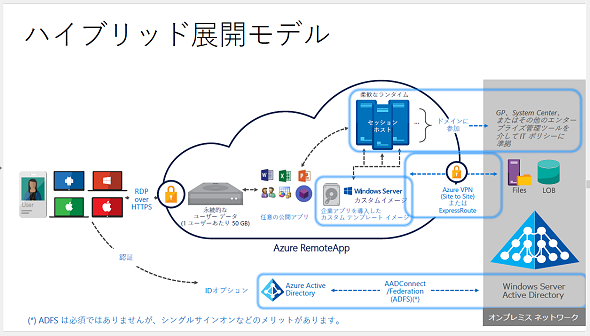
図5 ハイブリッド展開では、Azure RemoteAppと企業側データセンターをAzure VPNまたはAzure ExpressRouteで接続(出典:日本マイクロソフト)《クリックで拡大します》
さまざまなデバイスが使える2段階定額方式
Azure RemoteAppの特徴として、「マルチデバイス対応」「マネージドサービス」「シンプルで安価な料金体系」「絶え間ない進化」の4点を前島氏は挙げる。
まず、利用できるモバイルデバイスの種類が多い。Windowsを搭載したPCやタブレットの他、Windows Phone、Windows Embeddedデバイス、Mac OS X、iOSデバイス(iPad/iPhone)、Androidデバイスでも全く同じように使える(図6)。「従業員にiPadを配布している企業は、それをAzure RemoteAppで活用するとよいでしょう」と前島氏は勧める。

図6 Azure RemoteAppはWindowsデバイスだけでなく、Mac OS X、iOS、Androidなど「マルチデバイス」に対応していることも特徴だ(出典:日本マイクロソフト)《クリックで拡大します》
また、システム管理者が行う運用管理作業はID管理、カスタムイメージ管理、アプリケーション管理のみ。RDSサーバーとIaaSの運用管理は、Microsoft Azure側で自動的に行われる仕組みだ。
料金体系は“2段階定額方式”になっており、ユーザーごとに1カ月当たりで以下の表1の料金が発生する。
| 利用時間 | 料金(1カ月当たり) |
|---|---|
| 40時間まで | 1020円(Basicプラン、消費税別)または1530円(Standardプラン、同) |
| 40時間超〜80時間まで | 17.85円/時(Basicプラン、同)または20.40円/時(Standardプラン、同) |
| 80時間超 | 1734円(Basicプラン、同)または2346円(Standardプラン、同) |
| 表1 2015年10月時点の1カ月当たりのAzure RemoteAppの利用料金。80時間を超えた分は定額となり、追加課金はない | |
なお、災害対策などにAzure RemoteAppを使う場合は、予備側のリージョンに事前登録しておくユーザーを20名以下にすることで、毎月の支払額を最低額(20名分)に抑えることができる。また、導入を決める前の“お試し”として、クライアントユーザー向けにはAzure RemoteAppクライアント(無償ダウンロード可能)+Microsoftアカウントによる10分間のアプリ利用体験、システム管理者向けには30日間の無償評価期間が用意されている。
Microsoft Azureの全てのサービスと同様、Azure RemoteAppの機能は毎月のようにアップデート、拡張されている。最新状況と今後の予定は、以下のマイクロソフトのブログで公開されているので、ぜひ参考にしていただきたい。
- 【参考】Remote Desktop Services Blog[英語](MSDN Blogs)
- 【参考】Microsoft Azure RemoteAppで予定される新機能(Microsoft Azure)
- 【技術資料】Microsoft Azure RemoteApp ステップ バイ ステップ評価ガイド[Wordファイル](日本マイクロソフト)
- 【ウェブセミナー】いつでもどこからでも安全にモバイル ワークしよう! 仮想デスクトップをクラウドで管理する「Azure RemoteApp」のはじめかた(日本マイクロソフト)
Copyright © ITmedia, Inc. All Rights Reserved.
関連記事
 正式サービス開始のAzure RemoteApp、フル日本語環境のための“勘所”
正式サービス開始のAzure RemoteApp、フル日本語環境のための“勘所”
「Microsoft Azure RemoteApp」が、2014年12月12日に正式版となりました。Azure RemoteAppは、クラウドからWindowsアプリケーションをさまざまなプラットフォームに対して提供するサービスです。本記事は、Azure RemoteAppのサービス内容やテクノロジ、日本語環境への対応に関する試用レポートです。 Azure RemoteAppのカスタムテンプレートをクラウドだけで効率よく作成/更新する
Azure RemoteAppのカスタムテンプレートをクラウドだけで効率よく作成/更新する
2015年3月、「Microsoft Azure RemoteApp」にアップロード不要でカスタムテンプレートイメージの作成と更新ができる新機能が追加されました。もう、巨大なVHDファイルのアップロードで何時間も待たされることはありません。 Microsoft RemoteAppで何ができるの?
Microsoft RemoteAppで何ができるの?
2014年5月12日(米国時間)から米国で開催中のマイクロソフトのイベント「TechEd North America 2014」では、Microsoft Azureに関するさまざまな発表が行われました。今回はその中から1つ、誤解されそうな「Microsoft RemoteApp」について取り上げます。 多様化するワークスタイルは“クラウド版のRDS”が強力に支援
多様化するワークスタイルは“クラウド版のRDS”が強力に支援
Server-based Computing(SBC)の時代に登場したターミナルサービスの最終進化形が、Windows Server 2008 R2以降に搭載されている「リモートデスクトップサービス」(RDS)。このRDSをWindows AzureのIaaSに載せたのが「RDS on Azure」だ。クラウドサービスなので運用管理は容易で、ネットワークの能力と機能も強力。iOSやAndroid端末でも業務アプリケーションを利用できる。